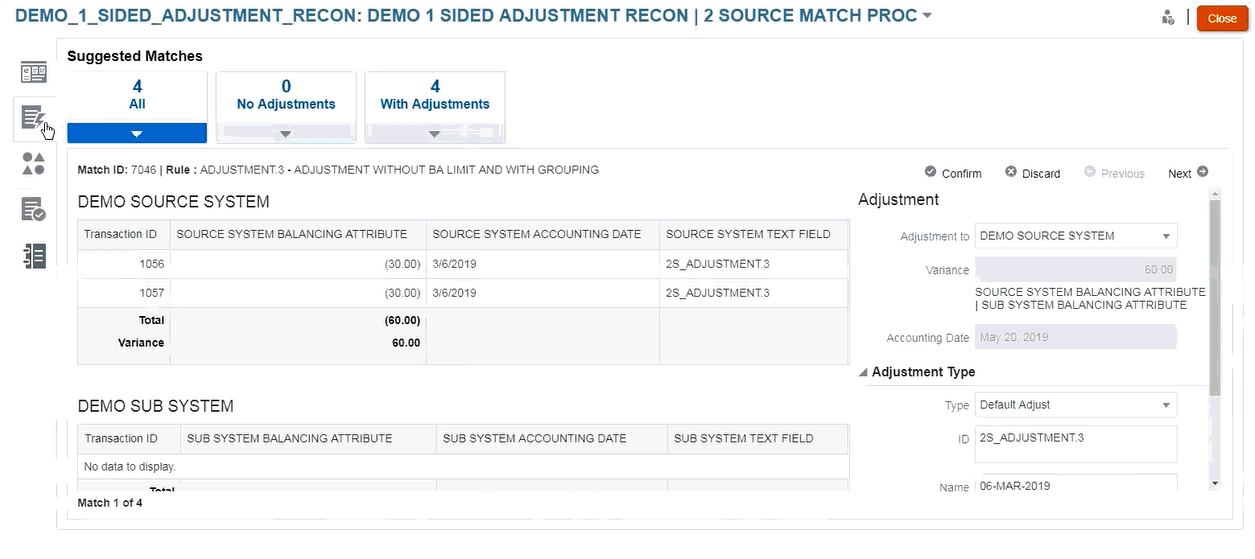Configuration d'ajustements unilatéraux à exécuter lors de la correspondance automatique
Vous aurez souvent besoin d'utiliser un ajustement unilatéral pour mettre en correspondance des éléments, tels que des frais bancaires ou un virement à partir du compte bancaire, n'ayant pas de correspondance du côté GL. Ainsi, lorsque vous chargez des transactions et les mettez en correspondance par rapport aux sources, il est fréquent que des transactions d'un côté n'aient aucune transaction correspondante de l'autre côté. Un type de règle prédéfini appelé Ajustement permet de gérer ces types d'ajustement lors de l'exécution de la correspondance automatique.
L'exécution de la règle d'ajustement lors de la correspondance automatique permet de compenser ces transactions à l'aide d'un ajustement. Le processus d'imputation de journal peut alors être employé pour imputer l'ajustement. Dans cet exemple, la transaction GL créée à partir du journal n'est pas renvoyée au module Correspondance de transactions dans le flux GL, car les transactions ont déjà été mises en correspondance/effacées du côté bancaire. Pour plus d'informations sur le chargement des écritures de journal, reportez-vous à la section Clients utilisant Account Reconciliation dans le guide Administration de l'intégration des données.
Traitement de la règle d'ajustement prédéfinie
-
La règle d'ajustement sélectionne les transactions (une ou plusieurs) en fonction de la règle d'une source de données. Cette source est appelée Source à ajuster du type de règle Ajustement.
-
Vous pouvez utiliser les fonctionnalités de filtre et de groupe avec ce type de règle. Lorsque des groupes sont utilisés dans la règle, un seul ajustement par groupe est créé.
-
S'il n'existe aucun groupe, un seul ajustement est créé pour chaque transaction disponible.
Terminologie de la règle d'ajustement
Les statuts suivants apparaissent après les exécutions de correspondance automatique. Un exemple est également présenté ci-dessous.
- Correspondance suggérée
- Correspondance confirmée
- Ajustement suggéré
- Ajustement confirmé
Configuration d'un type de règle Ajustement
Pour configurer un type de règle Ajustement, procédez comme suit :
- Sur la page d'accueil, sélectionnez Application, puis Types de correspondance.
- Dans l'onglet Types de correspondance, sélectionnez le type de correspondance que vous utilisez. L'onglet Modifier le type de correspondance apparaît.
- Sélectionnez l'onglet Processus de correspondance. Sélectionnez le processus de correspondance à utiliser et cliquez sur l'onglet Règles.
- Cliquez sur le signe plus (+) pour créer une règle. La boîte de dialogue Nouvelle règle s'affiche.
- Remplissez les champs ID, Nom et Description.
- Dans Type de règle, sélectionnez le type de règle Ajustement dans la liste déroulante. Voici un exemple :
Remarque :
Vous pouvez à présent utiliser les filtres et les groupes à partir de cette boîte de dialogue. Vous pouvez également y définir la condition de règle. - Dans Statut de correspondance, vous pouvez choisir Suggéré ou Confirmé.
- Cliquez sur Enregistrer pour enregistrer la règle. Le champ Source à ajuster s'affiche.
- Sélectionnez la source dans la liste déroulante et enregistrez la règle.
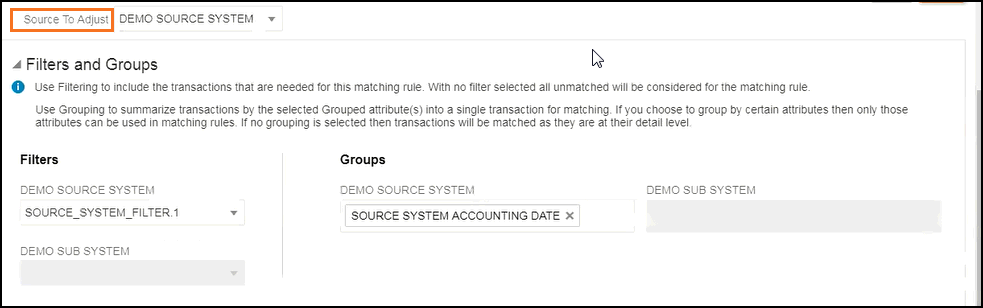
Remarque :
Lorsque vous utilisez un type de règle Ajustement, l'onglet Détails de l'ajustement s'affiche. - Servez-vous éventuellement des filtres et des groupes.
- Cliquez sur Enregistrer.
- Saisissez à présent la condition de règle. Un type de règle Ajustement ne comporte qu'une seule condition de règle, car contrairement aux autres règles, celle-ci ne compare pas une source à une autre. Vous ne pouvez donc pas créer une autre condition de règle.
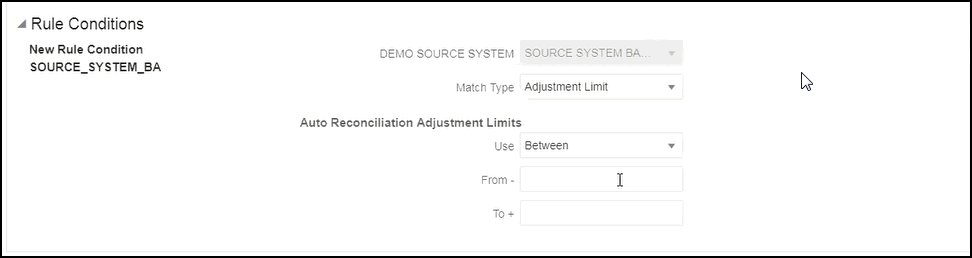
Eventuellement, vous pouvez ajouter des limites d'ajustement si vous avez besoin de restreindre la plage de la correspondance automatique. Par exemple, une valeur comprise entre - 2 000 et + 2 000. Aucune limite n'est appliquée si les valeurs de début et de fin sont vides.
Effet de la règle d'ajustement sur la correspondance
Les illustrations ci-dessous présentent les boîtes de dialogue de correspondance après l'exécution de la correspondance automatique à l'aide d'une règle d'ajustement.
- Exemple de boîte de dialogue Correspondances présentant une liste d'ajustements suggérés et confirmés.
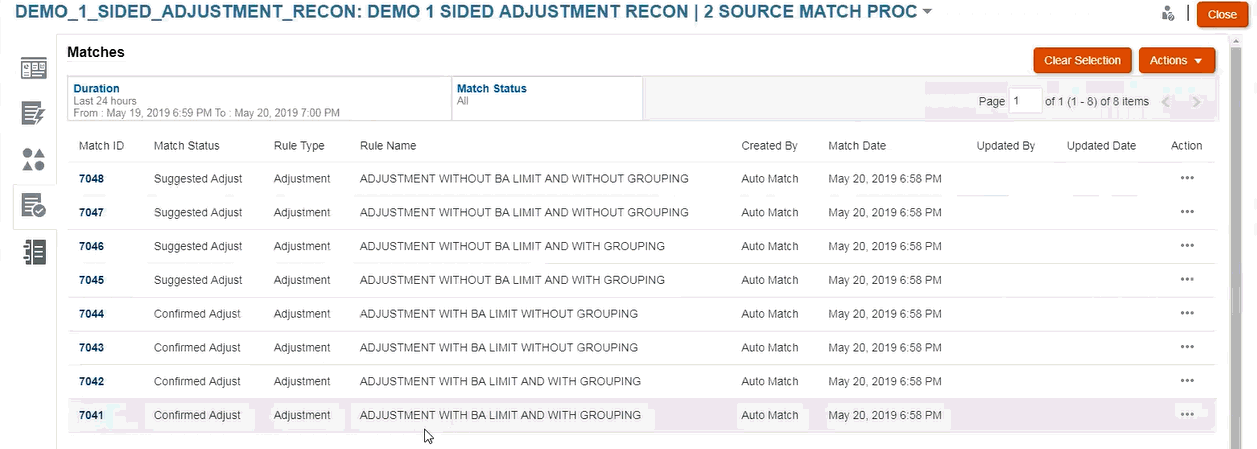
- Exemple présentant Correspondances suggérées. Cet exemple illustre un ajustement unilatéral dans la boîte de dialogue Correspondances suggérées après l'exécution de la correspondance automatique.